スタートメニューにあるアプリをタスクバーにピン留め
よく利用するアプリは、タスクバーにピン留めすることにより、1クリックで起動できるようになるほか、ショートカットキー「Win」+「数字(タスクバーアイコンの順序、フルキーボード側の数字キー)」キーが割り当てられるので、スムーズなアプリの起動が可能になります。これは[スタート]メニュー内にあるアプリは、[スタート]ボタンをクリックしてメニューを開いたのち、アプリを探して対象をクリックしなければ起動できないという手間があるからです。
○スタートメニュー項目をピン留めする方法
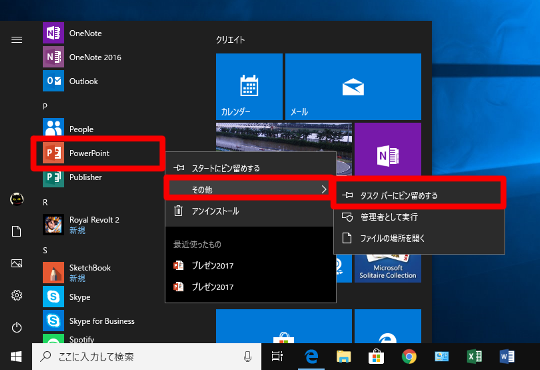
☆スタートメニューからタスクバーに常時表示させておきたいアプリを右クリックします。メニューから「その他」-「タスクバーにピン留めする」をクリックします。
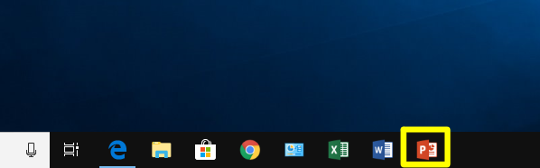
☆該当アプリをタスクバーにピン留めすることができます。
○起動中のアプリをピン留めする方法
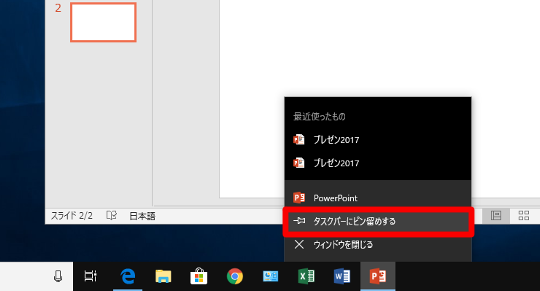
☆現在起動しているアプリのアイコンをこのままタスクバーにピン留めしたい場合には、タスクバー上のアイコンを右クリックします。表示されたジャンプリスト内から「タスクバーにピン留めする」を選択します。
タスク バーにピン留めしたアプリをショートカットキーで起動
タスクバーに常時表示されているプログラムアイコン。このプログラムを起動させたい場合、タップ/クリックするだけです。この他、ショートカットキーでも起動させることができます。○タスク バーに置いてあるプログラムをショートカットキー起動
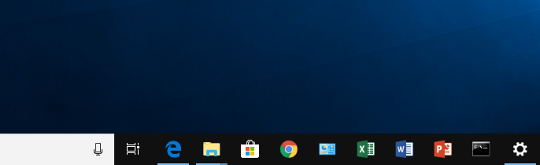
☆タスクバーに置いてあるプログラムを起動させたい場合は、「Windows」+「任意の数字」キーを押します。例えば、上記画像の場合「Windows」+「1」キーを押すと、「タスク バー」の一番左端においてあるショートカットである「Microsoft Edge」が起動します。そして、「Windows」+「2」キー を押すと左から2番目に置いてあるショートカットである「エクスプローラー」が起動します。




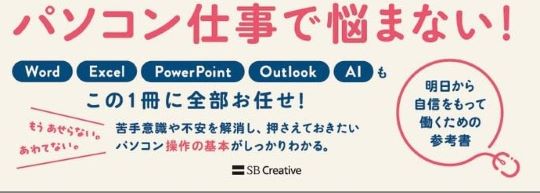


 [早くも増刷決定!!]
[早くも増刷決定!!]







![[完全改定版]Windows 10上級リファレンス v2](https://hjsk.jp/00books/110/syouei-win10-jrv2-z.jpg)
